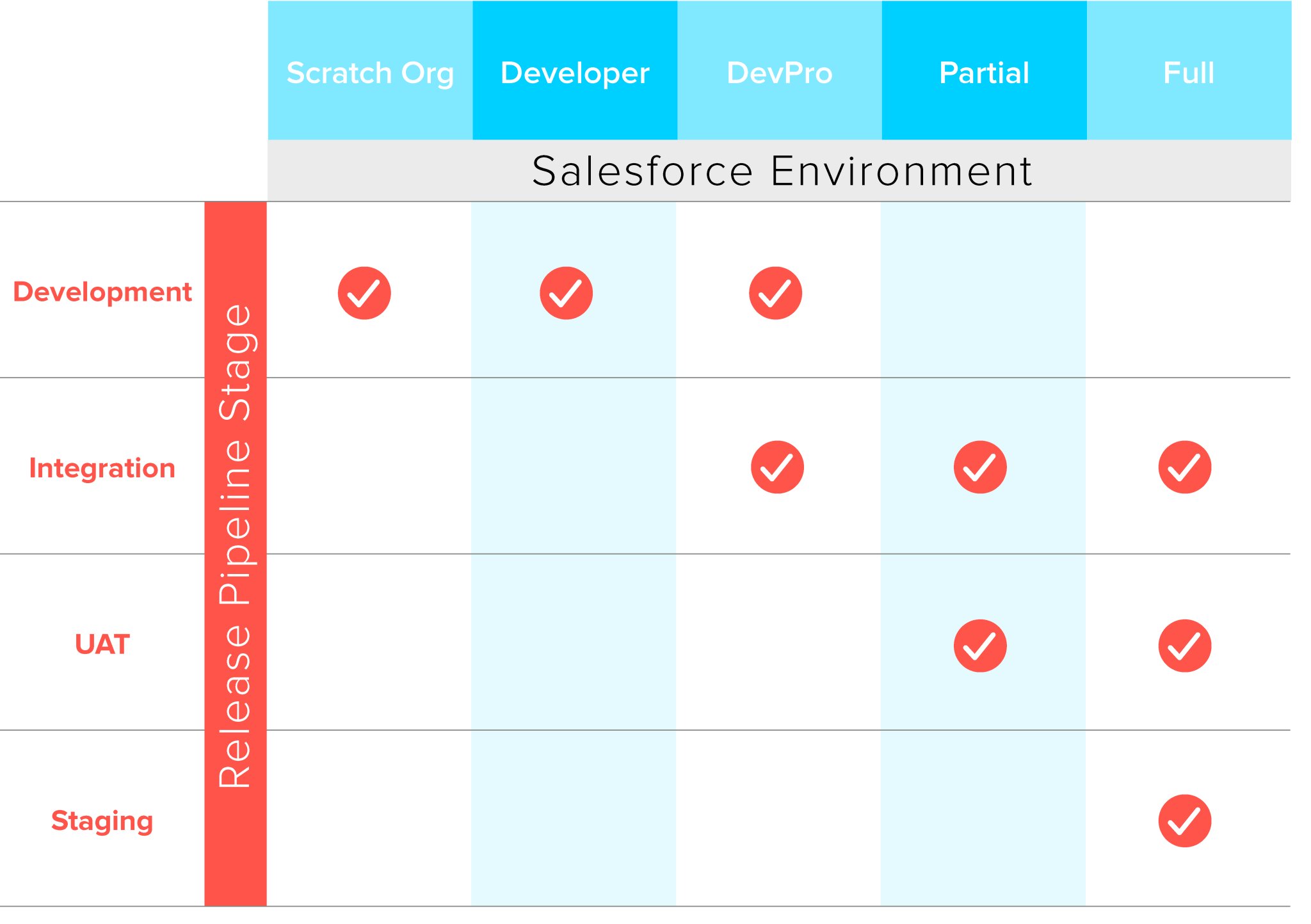DE版にできるがDE版にはSandboxはない?
You can install DevOps Center in a DE org, and then connect any of your existing sandboxes to it when you build your pipeline. In short, sandboxes don't need to be created from the org in which DevOps Center is installed. Developer environments must have source tracking enabled, but that's not a requirement for the other sandboxes in your release pipeline. If you don't want to use your existing sandboxes to evaluate DevOps Center, you can create scratch orgs for development and testing/pipelines environments. I would make sure you create them with a duration of 30 days so you have enough time to check things out.
DevOps Center を DE 組織にインストールし、パイプラインを構築するときに既存のサンドボックスをそれに接続できます。つまり、DevOps Center がインストールされている組織からサンドボックスを作成する必要はありません。開発者環境ではソース追跡を有効にする必要がありますが、リリース パイプラインの他のサンドボックスでは必須ではありません。既存のサンドボックスを使用して DevOps Center を評価したくない場合は、開発およびテスト/パイプライン環境用のスクラッチ組織を作成できます。物事をチェックするのに十分な時間を確保できるように、30 日間の期間でそれらを作成するようにしてください。
DevOps パイプラインに部分的なサンドボックスを追加したいと考えています。Prod 環境でソース追跡を有効にしてから、サンドボックスを更新しましたが、まだできません。
本番環境でソース トラッキングを有効にしてサンドボックスを更新しても、サンドボックスでソース コードの変更を確認できない場合は、次の点を確認してください。
1. サンドボックスでソース追跡が有効になっていることを確認します。
- 本番環境でソース追跡が有効になっている場合でも、サンドボックスで自動的に有効にならない場合があります。
- サンドボックスでソース追跡が有効になっているかどうかを確認するには、[設定] > [ユーザー インターフェイス] > [拡張機能を有効にする] に移動します。
- 「ソース追跡」オプションを探して、有効になっていることを確認します。
2. コンポーネントのソース追跡ステータスを確認します。
- サンドボックスで、[設定] > [デプロイ接続] に移動します。
- 本番環境の接続を選択し、[ステータスの表示] をクリックします。
- コンポーネントのステータスをチェックして、サンドボックスで追跡されているかどうかを確認します。
3. コンポーネントが追跡されていない場合は、実稼働環境から手動で取得してサンドボックスにデプロイする必要がある場合があります。
- 展開プロセスが正しく構成されていることを確認します。
- 適切なコンポーネントを取得してサンドボックスにデプロイするようにデプロイ プロセスが設定されていることを確認してください。
- デプロイ スクリプトまたはツールを再確認して、必要なコンポーネントをデプロイするように正しく構成されていることを確認します。
4. 権限を確認します。
- ユーザーがサンドボックス環境に変更をデプロイするために必要な権限を持っていることを確認してください。
- プロファイルと権限セットを調べて、「変更セットのデプロイ」または「メタデータのデプロイ」権限があることを確認してください。
1. Verify that source tracking is enabled in the sandbox:
- Even if source tracking is enabled in production, it may not be automatically enabled in your sandbox.
- To check if source tracking is enabled in your sandbox, go to Setup > User Interface > Enable Enhanced Features.
- Look for the "Source Tracking" option and ensure that it is enabled.
2. Check the source tracking status of your components:
- In your sandbox, go to Setup > Deployment Connections.
- Select the connection for your production environment and click "View Status".
- Check the status of your components to see if they are tracked in your sandbox.
- If a component is not tracked, you may need to manually retrieve it from your production environment and deploy it to your sandbox.
3. Verify that your deployment process is configured correctly:
- Make sure that your deployment process is configured to retrieve the correct components and deploy them to your sandbox.
- Double-check your deployment script or tool to ensure that it is correctly configured to deploy the components you need.
4. Check your permissions:
- Ensure that your user has the necessary permissions to deploy changes to your sandbox environment.
- Check your profile and any permission sets to ensure that you have the "Deploy Change Sets" or "Deploy Metadata" permission.
Devops Center パッケージをインストールする場所のベスト プラクティスはありますか?
これに関するいくつかの考えを以下に示します。そのほとんどは上で述べたものですが、Salesforce からの 1 つの回答にまとめたいと思います。
- (Sandbox ではなく) 本番組織にインストールする必要があります。
- どの本番組織でもかまいません。インストールしたら、他の組織 (prod またはサンドボックス) に接続して、DevOps Center プロジェクトで使用します。これらの組織は、インストール先の組織に関連付ける必要はありません (関連付けることはできます)。インストール先の組織は、パイプラインのターゲット リリース組織である必要はありません。
- DevOps Center のユーザーは、インストール先の組織でライセンスを持っている必要があります。ただし、最低限 Identity または Free Limited Access ライセンスがあれば十分です。
- DE 組織または TH Playground にインストールできます。すぐにストレージの制限に達する可能性が高いため、これは試用/評価の必要がある場合にのみお勧めします。
- DevOps Center は、現在、組織のストレージ制限に対してカウントされるデータを生成します。将来的にこれを回避する方法を見つけることを望んでいますが、今のところこれが適用されます。
- DevOps Center がインストールするメタデータは、独自の名前空間の下にあります。
要するに、本番組織に移行する必要がありますが、それが既存のビジネス組織であるか、この目的のために具体的に示している組織であるかについて、私たちは強い意見を持っていません. その決定は、上記の考慮事項に基づいており、自分の組織に関連している可能性があります。
sandbox の種類
ソース追跡をサポートしているのは開発者および開発者プロサンドボックスのみですが、部分的および完全はソース追跡をサポートしていません。フル コピー サンドボックスをパイプライン環境 (この場合は UAT) として接続できるはずです。環境を管理する
組織を設定する前に、リリース プロセスの各段階で必要となる組織を定義します。
Salesforce では、ビルドの一部に取り組んでいるすべてのチームメンバーが開発段階用の独自の環境を持っていることを要求しています。これは、Developer Pro サンドボックスまたは Developer サンドボックスのいずれかになります。スクラッチ組織を使用することもできます。
DevOps Center では、すべての作業はソース追跡のある環境で始まります。これらは、Developer Pro、Developer、またはスクラッチ組織です。
統合には、Salesforce では完全コピー、部分コピー、または Developer Pro サンドボックスを使用することをお勧めします。
ユーザー受け入れテストの段階では、完全コピーまたは部分コピー サンドボックスを使用する必要があります。
ステージングにはフル コピーを使用することがベスト プラクティスです。お持ちでない場合は、部分コピーを使用できます。
経験則として、常にそのステージの最高レベルの組織から始める必要があります。Salesforce が推奨する組織がない場合は、1 つ下のレベルに進みます。